Beholdningsstyring
Beholdningsstyring
Under Sager → Varer → Beholdningsstyring finder du et beholdningssystem.
*Beholdningsstyring er ikke et lagerstyringssystem.
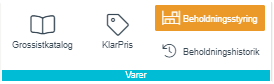
Opsætning
For at benytte beholdningsstyring, skal modulet først slås til under Administration → »Sagsindstillinger«.
Her sætter du flueben ved Aktivér beholdningsstyring og klikker på Gem i nederste højre hjørne.
Modulet koster 500.00 DKK/måned.
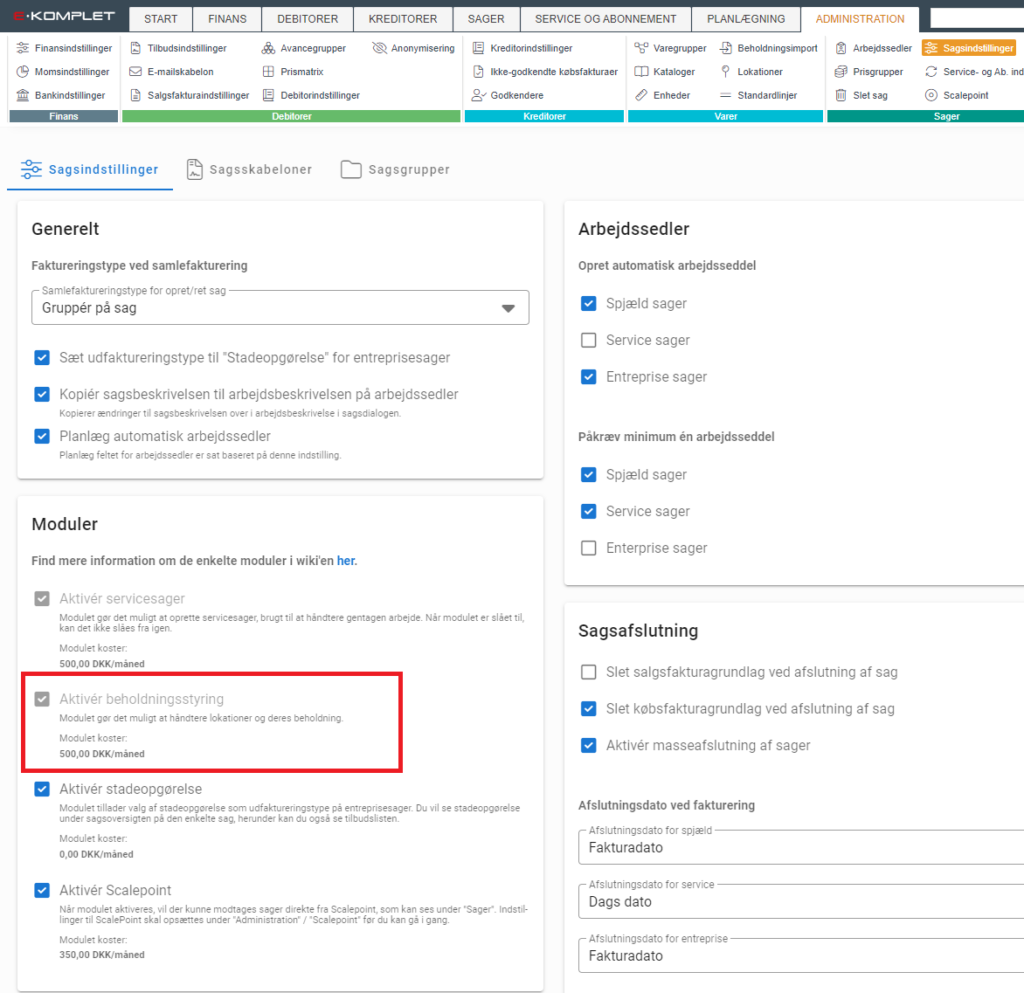
Når beholdningsstyring er slået til, får man adgang til nedenstående faner/funktioner.
Under fanen Administration → Varer får man adgang til:
- »Beholdningsimport«: Her har man mulighed for at indlæse beholdningsstyring på en given lokation via en Excel skabelon.
- »Lokationer«: Her administreres dine lokationer.
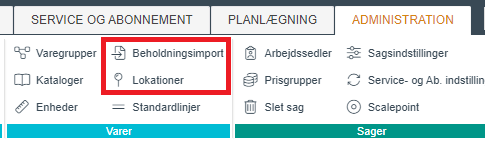

Oversigt
Under fanen Beholdningsstyring har du overblikket over de materialer som ligger på dine lokationer og sager.
Resultaterne i oversigten kan tilpasses efter behov. Du kan fx søge på et varenummer og få vist, hvilke lokationer denne vare ligger på, eller søge på en lokation for at se de varer der ligger på netop denne lokation.
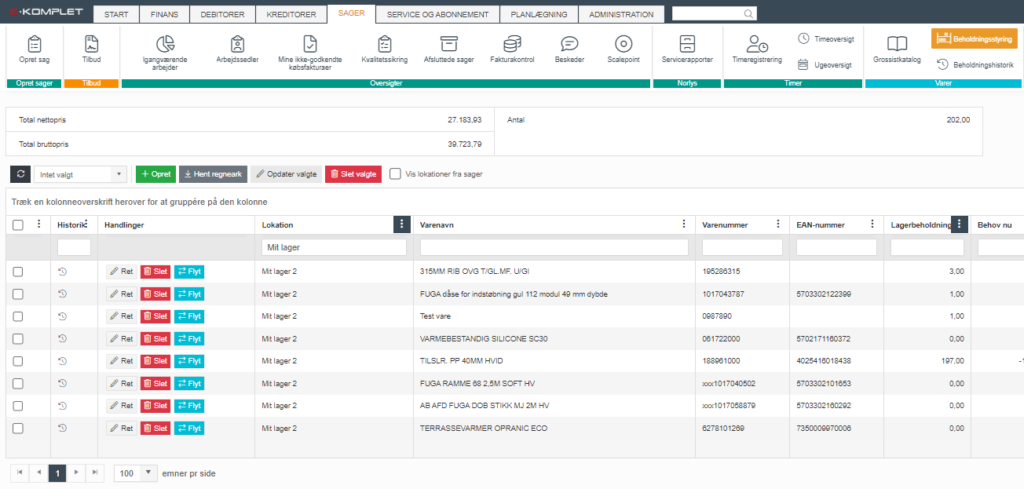
Oversigten har følgende kolonner:
- Varenavn, Varenummer, Varegruppe og EAN-nummer.
- Nettopris, Total nettopris, Bruttopris, Total bruttopris.
- Kreditornavn, Kreditornummer.
- Lokation: Dette er lokationen som varen er tilføjet på.
- Lagerbeholdning: Antallet af varer, der er registreret på lokationen.
- Ønsket beholdning: Antallet som er angivet som den ønskede beholdning.
- Behov nu: Differensen mellem Ønsket beholdning og Lagerbeholdning.
- Genbestilling: Indikerer om der er blevet angivet, at varen skal genbestilles.
- Oprettet af: Her vises hvem der har oprettet varen.
- Oprettet dato: Dato for oprettelse.
- Sidst registreret dato: Dato for sidste registrering på varen.
- Sidste bevægelse: Dato og tidspunkt for sidste ændring på varen.
- Sagsnr.: Hvis varen er tilføjet på en sag, får du vist sagsnummeret.
- Sag lukket: Hvis varen er tilføjet på en sag, får du vist om sagen er lukket.
- Lageroptællingsdato: Dato hvor den sidste lageroptælling blev registreret.
- Foretaget af: Her vises, hvem der har foretaget den sidste ændring.
Du kan selv vælge, hvilke af ovenstående kolonner du ønsker at få vist (se »Kolonneindstillinger«). Det er også muligt at opsætte »faste filtre«, så du hurtigt kan få en bestemt visning hver gang, hvor du bruger oversigten.
Vis lokationer fra sager
Et flueben i boksen Vis lokationer fra sager indikerer, at der i oversigten bliver medtaget varer som ligger på sager. Ud for disse varer vil der stå “Sag” under Lokation og det pågældende sagsnummer.
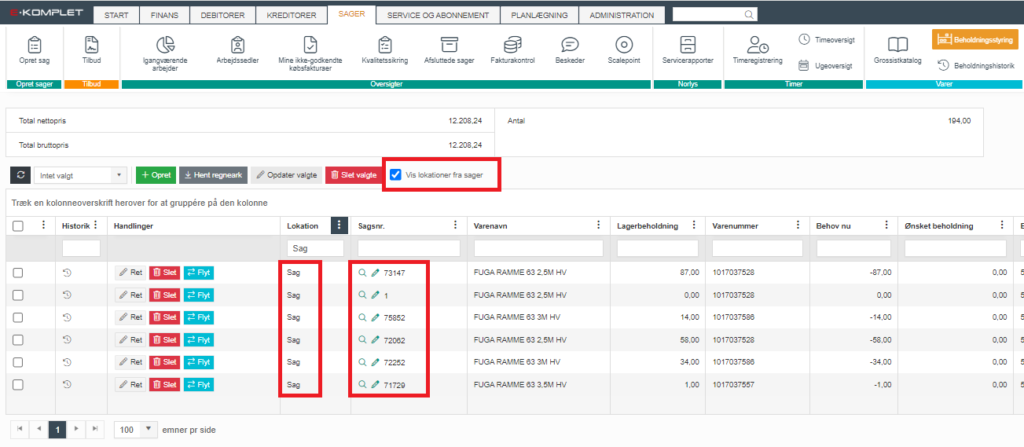
Sumboks
Øverst på siden vises den samlede nettopris, bruttopris og antal af enheder. Tallene i sumboksen ændrer sig hver gang du laver en ny søgning. Har du fx søgt på en bestemt lokation, vil du få vist nøgletal for netop denne lokation.
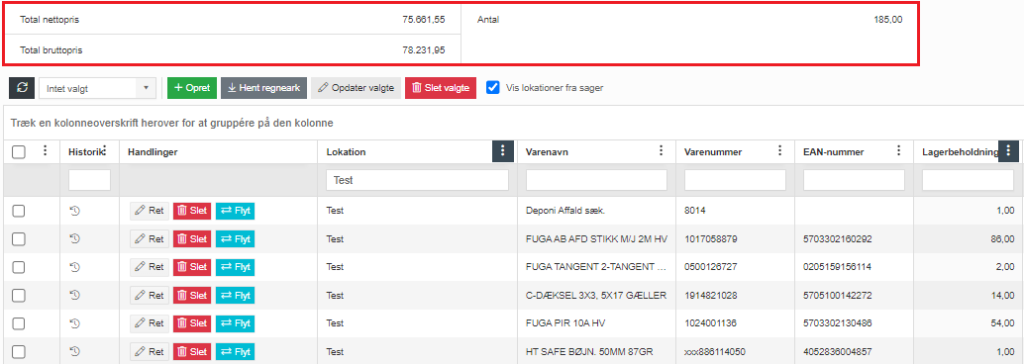
Se historik for vareregistrering
Det er muligt at vise historikken for den enkelte vareregistrering ved at klikke på  i kolonnen Historik.
i kolonnen Historik.
Du vil herefter blive omdirigeret til fanen »Beholdningshistorik«. Her ses alle de ændringer, der er blevet foretaget på den pågældende vareregistrering.
Opret vare på lokation
Denne vejledning beskriver, hvordan du opretter en vare på en lokation.
1. Gå til Sager → Varer → Beholdningsstyring.
2. Klik på  øverst i oversigten.
øverst i oversigten.
3. Hermed fremkommer nedenstående vindue.
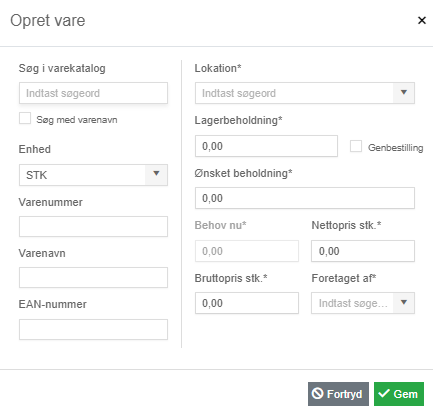
4. Her kan du udfylde følgende oplysninger:
- Hvis varen skal tilføjes fra et grossistkatalog, kan du søge varen frem i feltet Søg i varekatalog. Sæt et flueben i Søg med varenavn, hvis du søger med varens navn. Felterne Varenummer, Varenavn, EAN-nummer, Netto pris og Brutto pris vil herefter blive udfyldt automatisk.
- Hvis varen ikke fremgår i jeres kataloger, kan den tilføjes manuelt ved at udfylde felterne Varenummer, Varenavn, EAN-nummer, Netto pris og Brutto pris.
- Lokation: Lokation, varen skal tilføjes på.
- Lagerbeholdning: Antallet af enheder, der skal registreres som liggende på lokationen.
- Ønsket beholdning: Antallet af enheder, der skal registreres som den ønskede beholdning.
- Behøv nu: Her får du vist differensen mellem Ønsket beholdning og Lagerbeholdning.
- Foretaget af: Her har du mulighed for at vælge, hvem der har foretaget registreringen. Som standard vil feltet være sat til dit eget brugernavn. Uanset hvad du vælger her, vil det stadigvæk blive registreret, at det er dig, der har oprettet registreringen.
5. Tryk på ![]() for at gennemføre registreringen.
for at gennemføre registreringen.
Ret beholdningsoplysninger på en vare
Denne vejledning beskriver, hvordan du retter beholdningsoplysninger, såsom lagerstatus, pris og lokation, på en vare.
1. Gå til Sager → Varer → Beholdningsstyring.
2. Søg varen frem i tabellen og klik på  under Handlinger.
under Handlinger.
3. Hermed fremkommer nedenstående vindue.
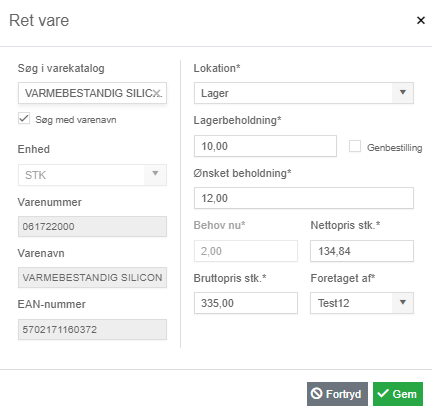
4. Her kan du rette følgende oplysninger.
- Lokation: Lokation, varen ligger på.
- Lagerbeholdning: Antallet enheder på lokationen.
- Ønsket beholdning: Det ønskede antal enheder.
- Behøv nu: Viser differensen mellem Ønsket beholdning og Lagerbeholdning.
- Foretaget af: Her kan du vælge, hvem der har foretaget ændringen.
5. Når du har lavet de ønskede rettelser, klik på ![]() .
.
Ret beholdningsoplysninger på flere varer
Der er en række parametre, som du under Beholdningsstyring kan rette på flere varer på én gang.
- Lokation
- Varenavn
- Lagerbeholdning
- Ønsket beholdning
- Enhed
- Lageroptællingsdato
- Genbestilling
1. Gå til Sager → Varer → Beholdningsstyring.
2. Sæt flueben ud for de varer du ønsker at rette.
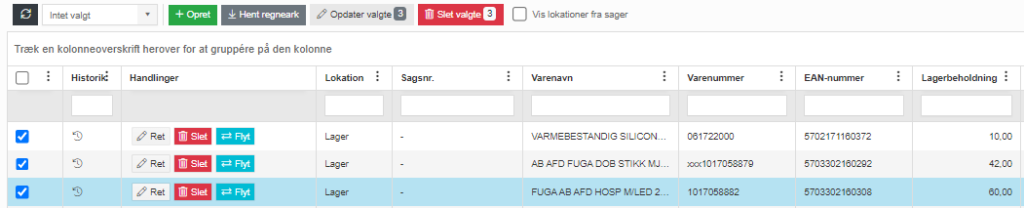
3. Du får vist nedenstående vindue, hvor du i det første felt kan vælge, hvad der skal rettes.
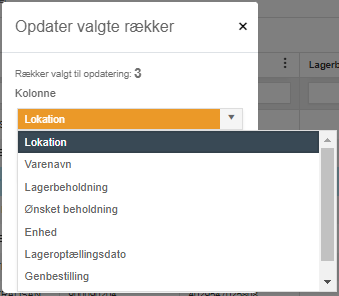
4. Når det første felt er udfyldt, vil du i det andet felt få vist tilsvarende valgmuligheder. Har du fx valgt at rette den ønskede beholdning, vil du have muligheden for at angive det nye antal.
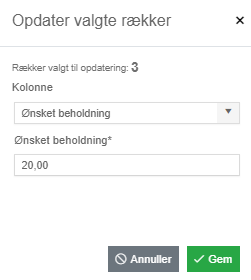
5. Tryk på ![]() for at gemme dine rettelser.
for at gemme dine rettelser.
Fjern vare fra lokation/sag
Denne vejledning beskriver, hvordan du fjerner en vare fra en lokation eller sag.
1. Gå til Sager → Varer → Beholdningsstyring.
2. Søg varen frem i tabellen og klik på ![]() under Handlinger.
under Handlinger.
3. Tryk herefter OK for at bekræfte.
4. Alternativt kan du sætte flueben ud for de varer der skal slettes, og trykke på ![]() .
.
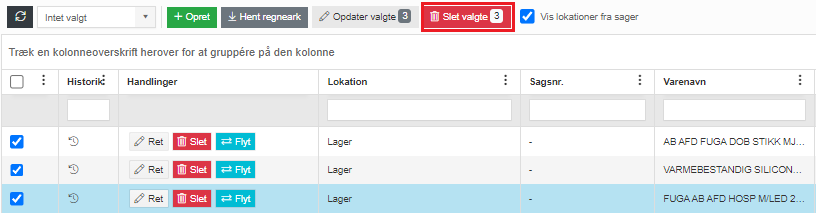
Flyt vare til anden lokation/sag
Det er muligt at flytte en vare fra en lokation/sag over til en anden lokation/sag.
1. Gå til Sager → Varer → Beholdningsstyring.
2. Søg varen frem i tabellen og klik på ![]() under Handlinger.
under Handlinger.
3. Hermed fremkommer nedenstående dialogboks.
Hvis varen skal flyttes til en lokation, udfylder du følgende felter:
- Antal: Angiv antallet af enheder, der skal flyttes.
- Ny lokation: Vælg den lokation som varen skal flyttes til.
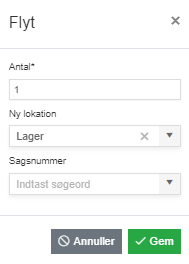
Hvis varen skal flyttes til en sag, udfylder du følgende felter:
- Antal: Angiv antallet af enheder, der skal flyttes.
- Sagsnummer: Angiv sagsnr. på sagen, som varen skal flyttes til.

4. Tryk ![]() .
.


